パソコンの操作では多くのフォルダを利用します。フォルダを開くとそのフォルダに格納されたデータが(「写真」「縮小版」「アイコン」「一覧「詳細」)の何れかの形で表示されます。
その都度自分の好みの表示方法をを選ぶことも出来ますが、フォルダを開く度にいちいち表示方法を指定するのはとても面倒な作業です。すべてのフォルダの表示方法を、自分が使いやすい表示形式に統一しておけば大変便利ではないでしょうか。

通常は、全ての内容がすぐに見渡せるように「一覧」に設定しておいて、必要が生じた時に「縮小版」などその他の表示形式を個別に指定するやり方が効率的のように思います。

● 全てのフォルダの表示形式を統一する。
【例】 何れかのフォルダを開いて・・・
(1)ツールバーの「ツールアイコン」→「一覧」をチェックする。
(2)メニューバーの「ツール」→「フォルダオプション」→表示タブの<全てのフォルダに適用>をクリック→確認メッセージが出るので「はい」をクリックする。
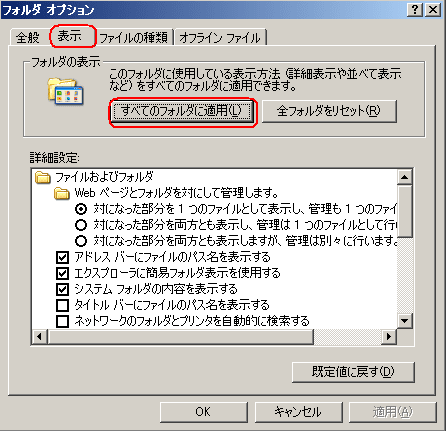
次にフォルダを開くと、最初から「一覧」の状態で表示される











 でパソコンを常時監視しウイルスや不正なアクセスによる脅威を警告する機能を持っております。監視する項目は、不正アクセスを防ぐ「ファイアウォール」、Windowsのセキュリティに関する不具合を解消するためのデータをダウンロードする「自動更新」機能、そして「ウイルス対策ソフト」の3種類です。ウイルス対策ソフトの場合は、インストールの有無だけではなく、最新の状態にアップデートされていない場合も警告メッセージをバルーンで表示します。
でパソコンを常時監視しウイルスや不正なアクセスによる脅威を警告する機能を持っております。監視する項目は、不正アクセスを防ぐ「ファイアウォール」、Windowsのセキュリティに関する不具合を解消するためのデータをダウンロードする「自動更新」機能、そして「ウイルス対策ソフト」の3種類です。ウイルス対策ソフトの場合は、インストールの有無だけではなく、最新の状態にアップデートされていない場合も警告メッセージをバルーンで表示します。 



